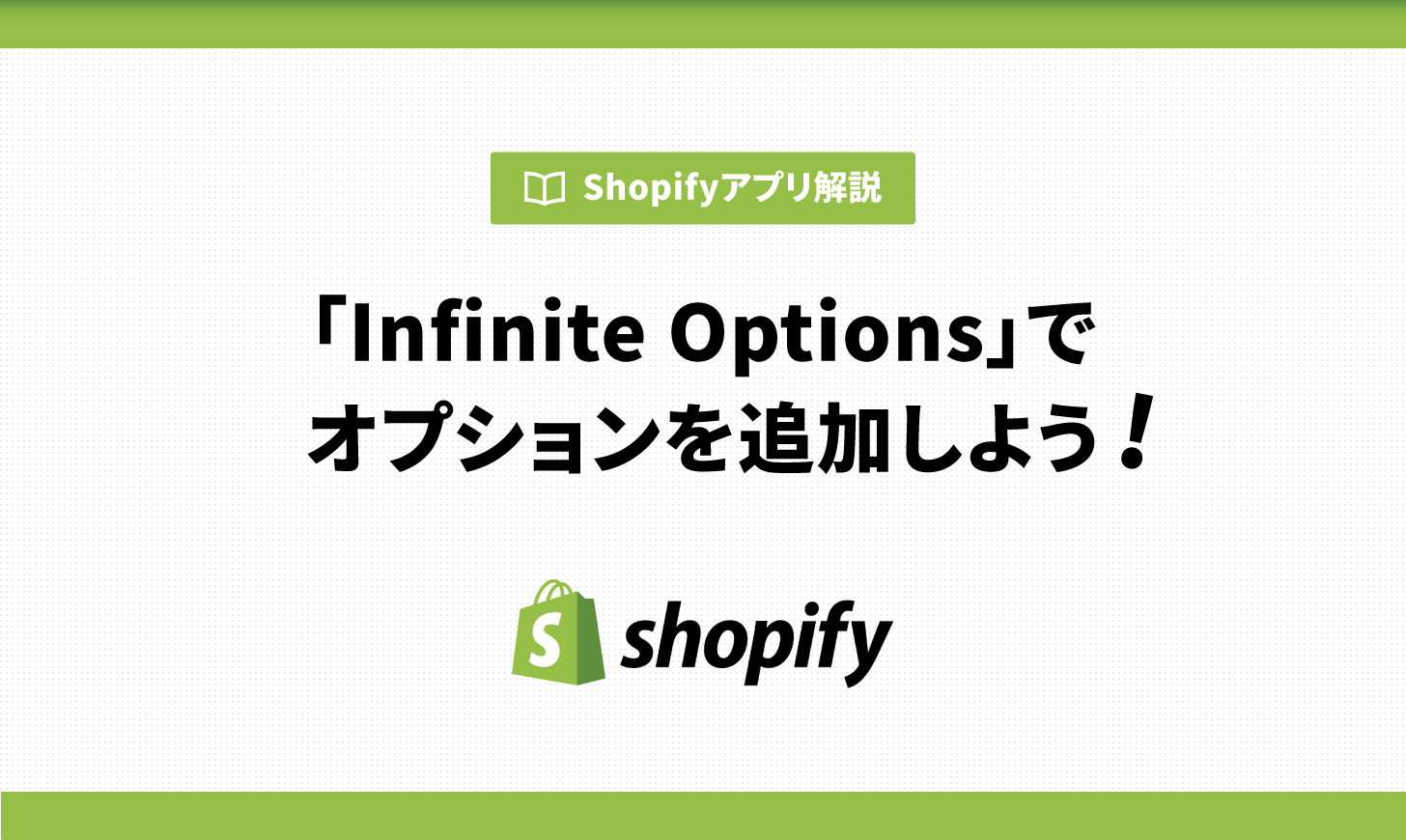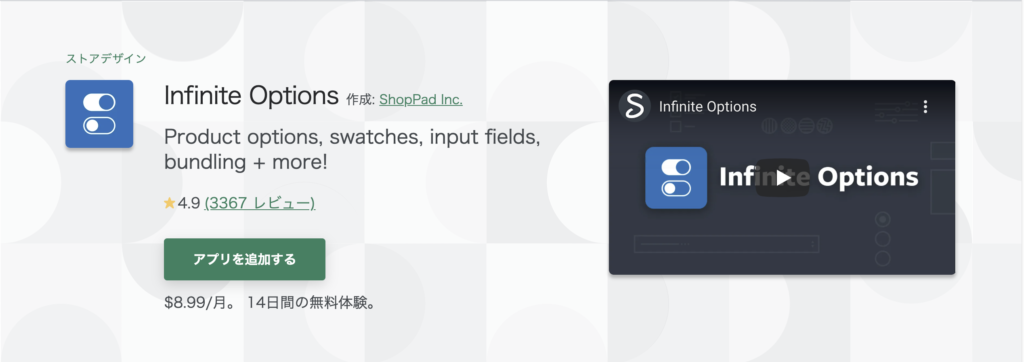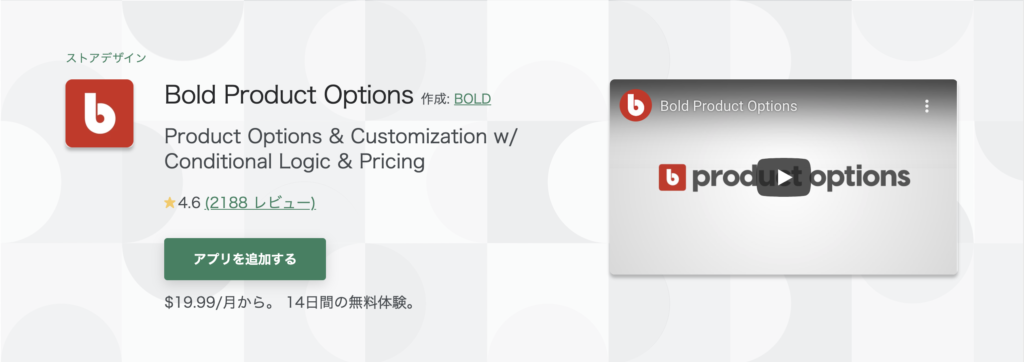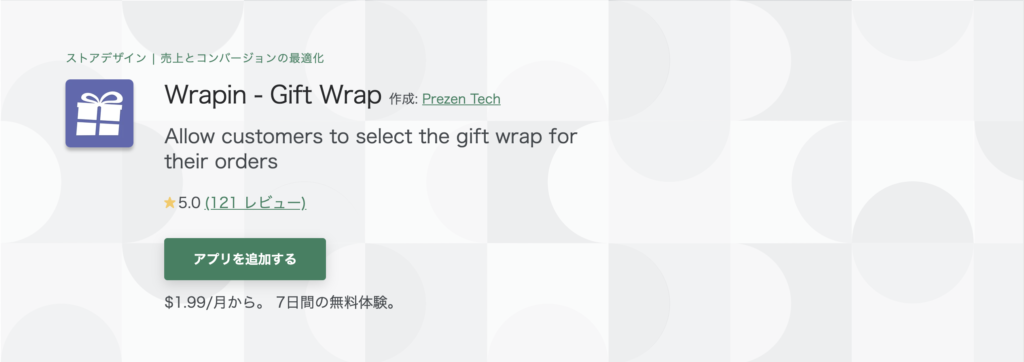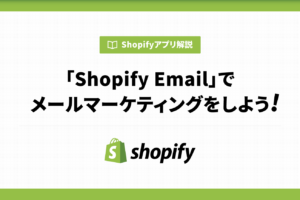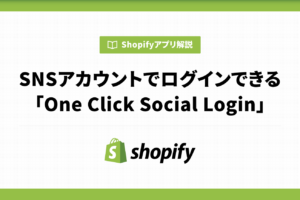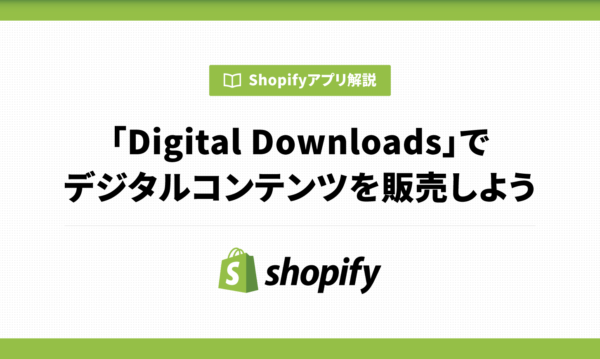Shopifyではデフォルトで3個までのオプション、そしてそれぞれのオプションに100個までのバリエーションを登録することができます。
オプションの例を上げると、「サイズ」「カラー」「形」といったようなものです。
しかし、商品によっては「A部分のサイズ」「B部分のサイズ」「A部分のカラー」「B部分のカラー」など、パーツごとにユーザーの好みや用途によって選べるようにしたいこともあるでしょう。この例だけで既に4個のオプションが必要となり、Shopifyデフォルトの上限数を超えてしまいます。
そこで今回紹介するアプリ「Infinite Options」を使うことで、商品に追加できるオプションを増やすことができます。
今日のレシピ
「Infinite Options」とは
「Infinite Options」は月額$8.99で利用できるProfessionalプランでオプションを無制限に追加することができます。無料トライアル期間は14日間となっています。
ドロップダウンメニュー、チェックボックス、ラジオボタンなどから選択することができるので、ひとつのオプションにつきひとつ選んでもらうことも複数選んでもらうこともできます。また、テキストや数値を入力してもらうオプションを作ることも可能です。
更に、選択肢によって他のオプションを表示するか非表示にするか切り替えることのできる条件分岐の機能もあります。
他にも有料オプションを追加したり、オプションの選択(入力)が必須か任意か設定することも可能です。
Infinite Optionsの操作方法
基本的なオプションの追加
オプションの追加は「Option Sets」というタブから行います。
「option set」をクリックすると新しくオプションを作成することができます。
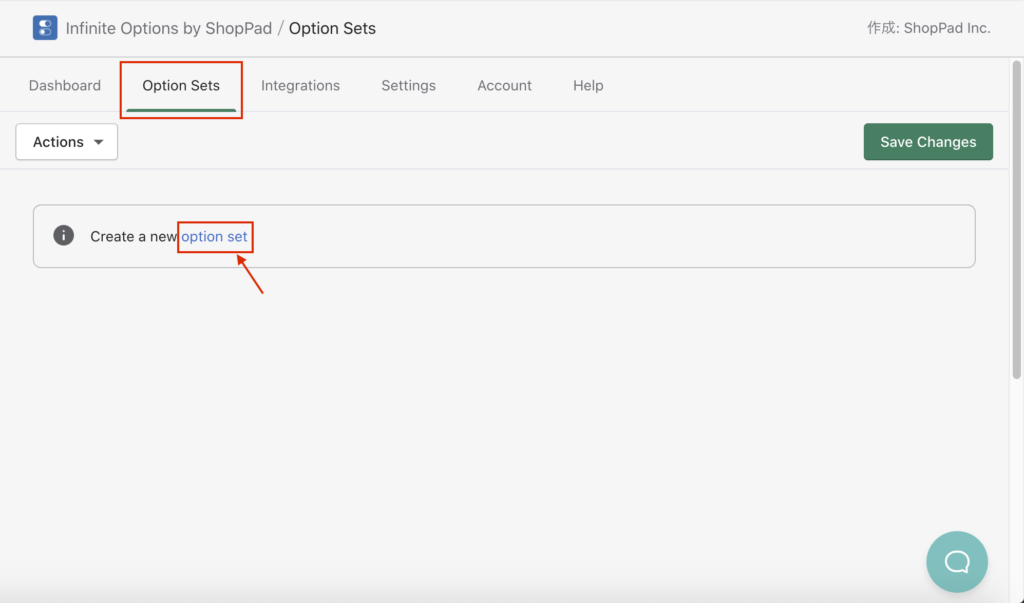
オプションの設定は以下のようになっています。
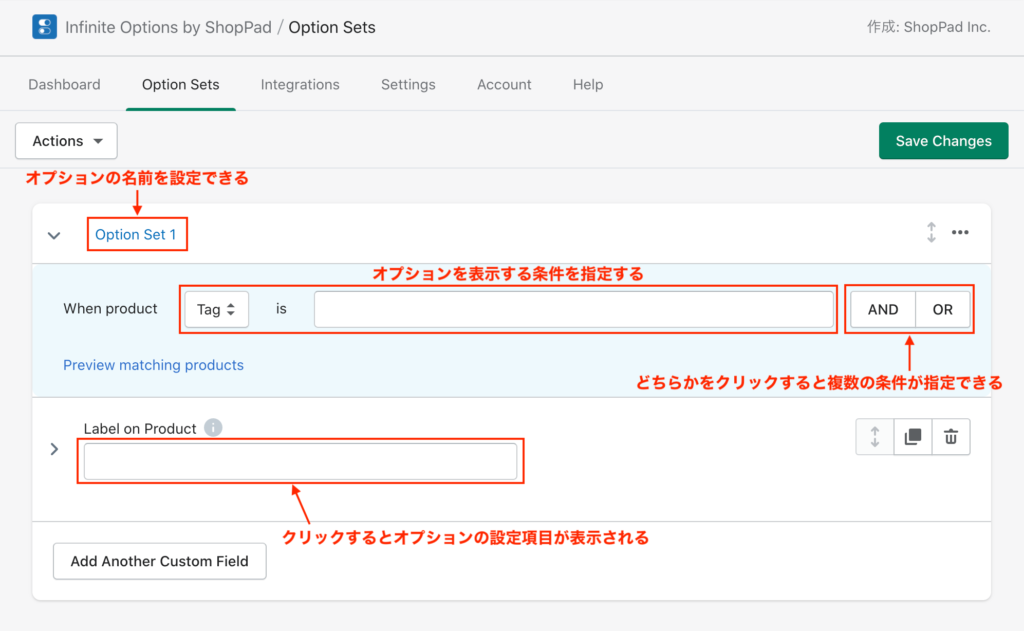
デフォルトで「Option Set 1」(オプションが増えると数字が大きくなります)という名前がついているので、管理しやすい名前に変更しておきましょう。
まずはこのオプションが表示される条件を指定します。
タグ(Tag)、販売元(Vender)、商品タイプ(Type)、URL、ハンドル(Handle)から指定したものと一致したとき、あるいは全ての商品に条件(All Products)を適用させることができます。
「AND」か「OR」のボタンをクリックすると、複数の条件を指定できます。
「AND」を選択した場合は、指定した条件が全て一致した場合にオプションを表示します。また、「OR」を選択した場合は指定した条件がいずれか一致した場合にオプションを表示します。
「Label on Product」の入力欄をクリックすると具体的なオプションの設定項目が表示されます。この入力欄には商品詳細ページで表示されるオプションのタイトル(サイズ、カラーなど)を入力してください。
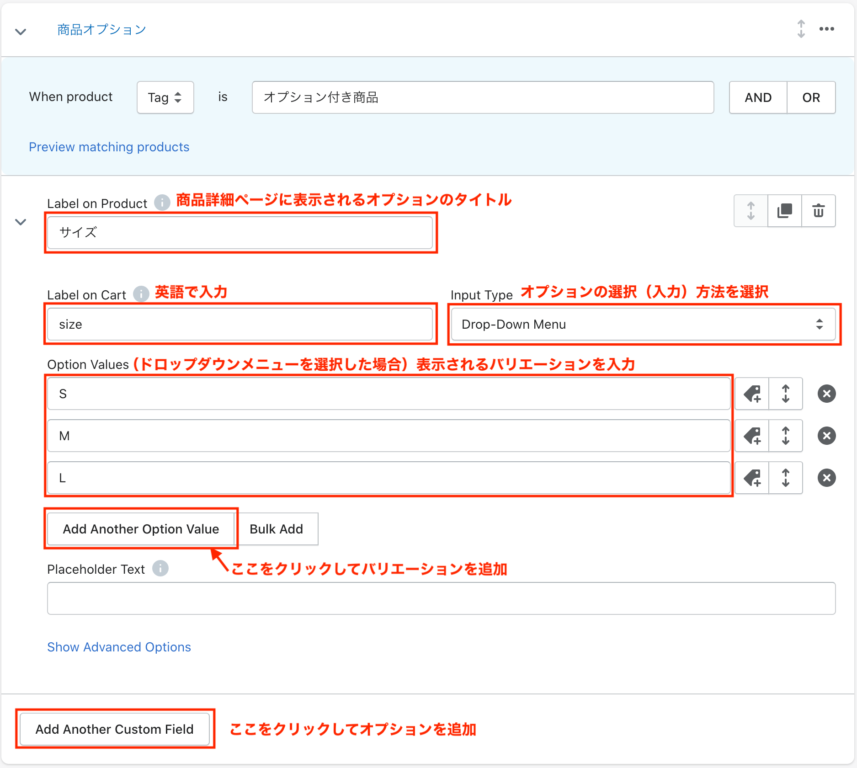
「Label on Cart」には英語でオプションのラベルを入力してください。
「Input Type」ではオプションの選択(入力)方法を選択します。テキスト(Text、Large Text)、数値(Number)、ラジオボタン(Radio Buttons)、チェックボックス(Checkboxes)、ドロップダウンメニュー(Drop-Down Menu)、カラースイッチャー(Swatces)から選択できます。
例えばドロップダウンメニューを選択すると「Option Values」の項目が表示されます。ここにはバリエーションを一つずつ入力します。「Add Another Option Value」のボタンをクリックするとバリエーションを追加できます。
「Add Another Custom Field」ボタンをクリックするとオプションを追加できるので、同じように設定してください。
オプションを追加・変更したら「Save Changes」ボタンをクリックして保存しましょう。
有料オプションの設定
選択肢によって金額が変わる場合、予め追加料金分の価格で商品を登録しておきます。
バリエーションの横のボタンをクリックして、その商品を選択してください。
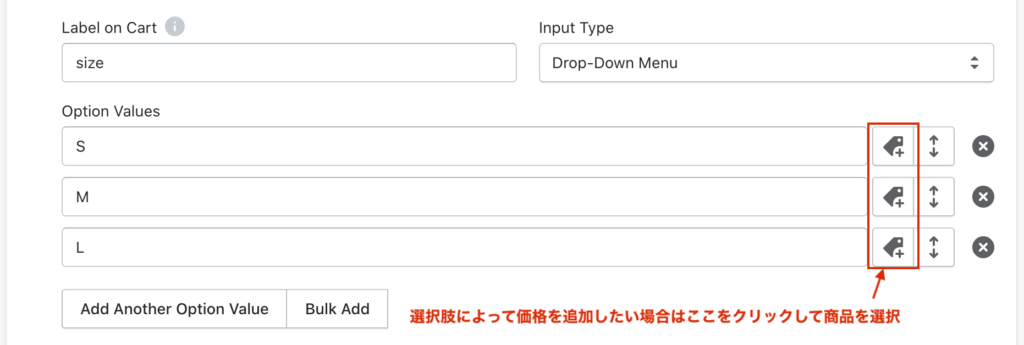
商品を選択し、「追加」ボタンをクリックします。
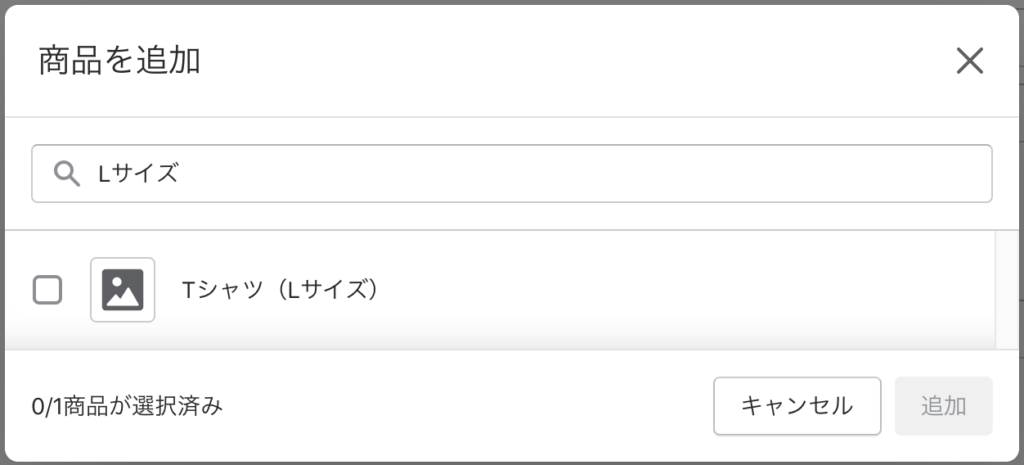
バリエーションの名前と商品が一致していることを確認し、「Done」ボタンをクリックします。
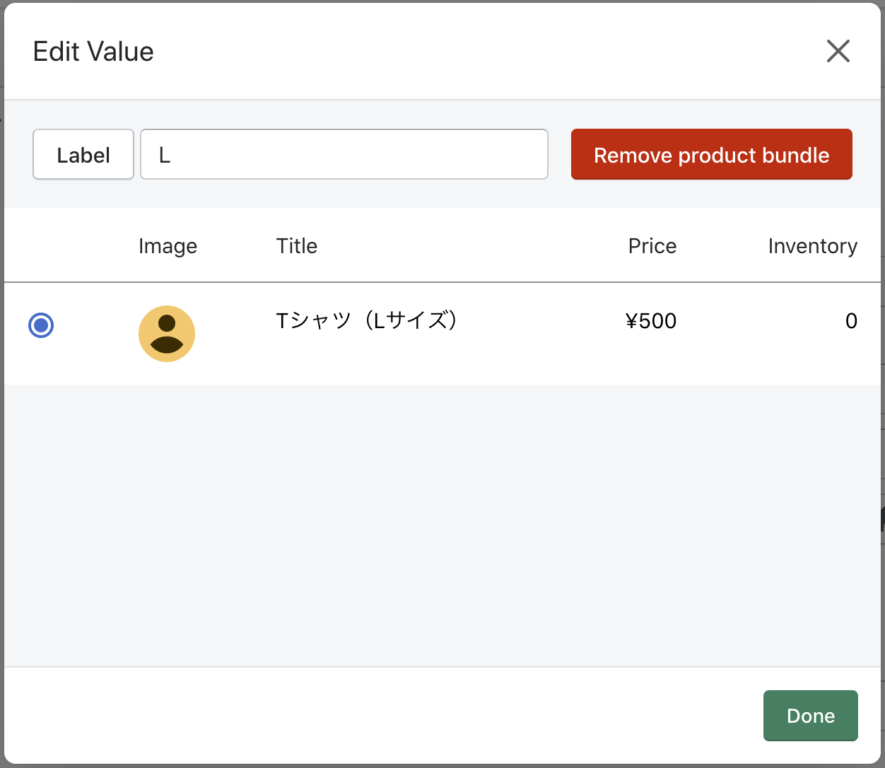
条件分岐などの設定
「Show Advanced Options」をクリックすると条件分岐や、選択や入力を必須にするか任意にするかといった設定項目が表示されます。
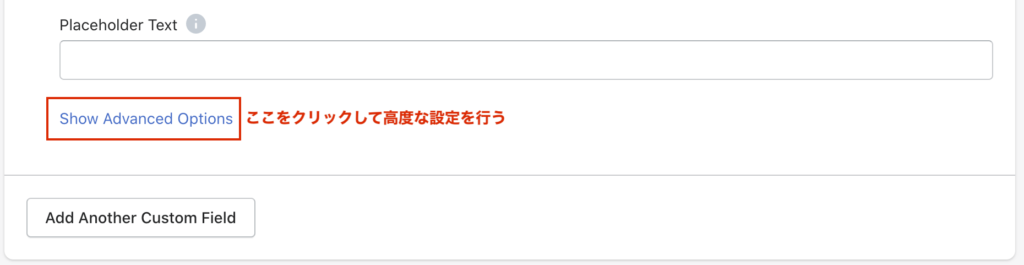
オプションをテキストで入力する場合は最大文字数、数値で入力する場合は最小値や最大値などをここで設定できます。
「Required Field」ではオプションの選択や入力が必須か任意か設定できます。
「Conditional Logic」の「Create a new」部分をクリックするとオプションの選択肢による条件分岐の設定ができます。
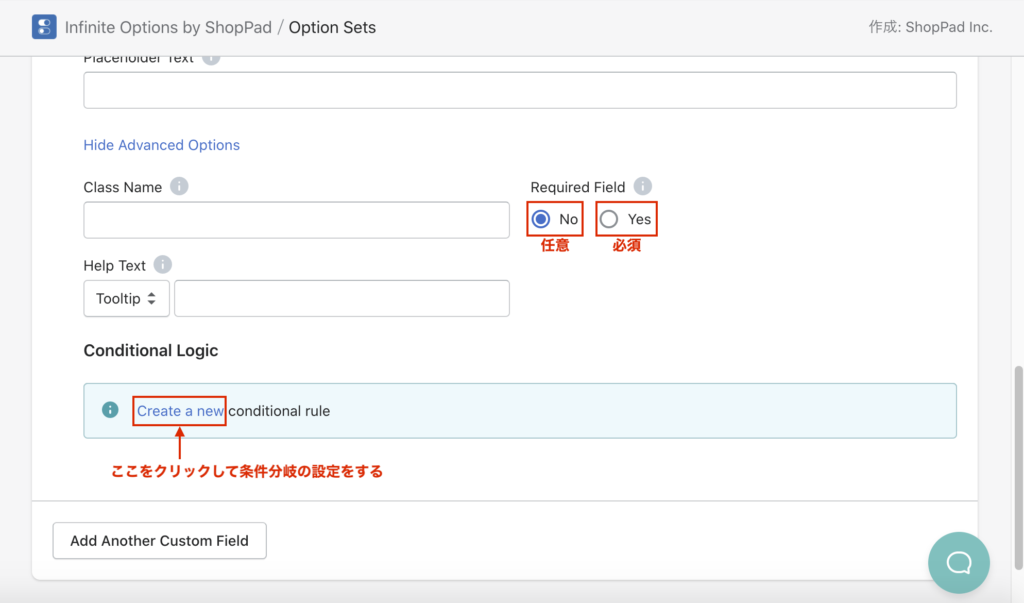
以下の画面で条件を設定します。
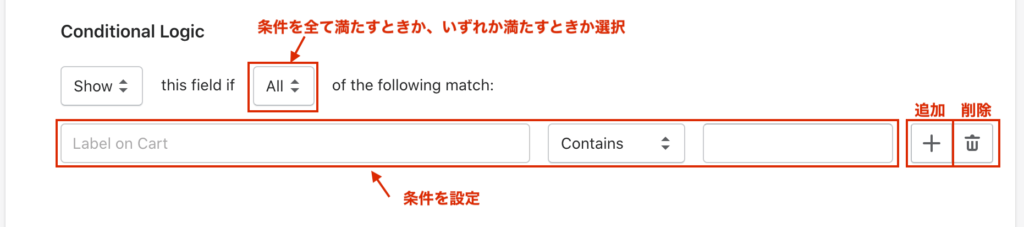
ここでは「サイズ」の他に「カラー」というオプションを追加し、サイズ「S」または「M」を選択するとカラーの選択肢が表示される、という条件を作ります。
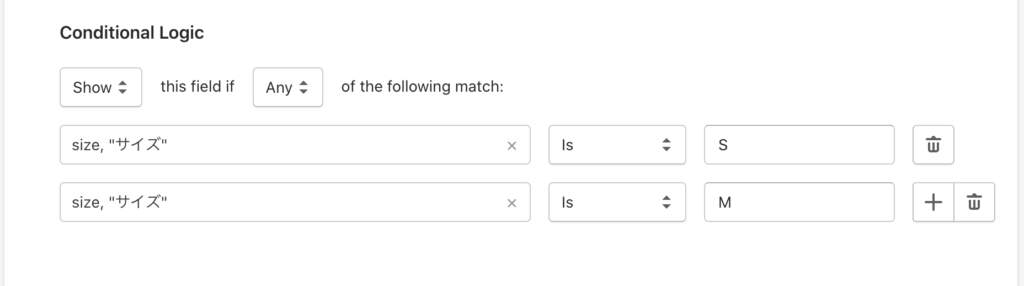
CSSの編集
Infinite Optionsで追加したオプションのCSSを編集したい場合は「Setting」というタブを開いてください。
ここでCSSを編集することができます。
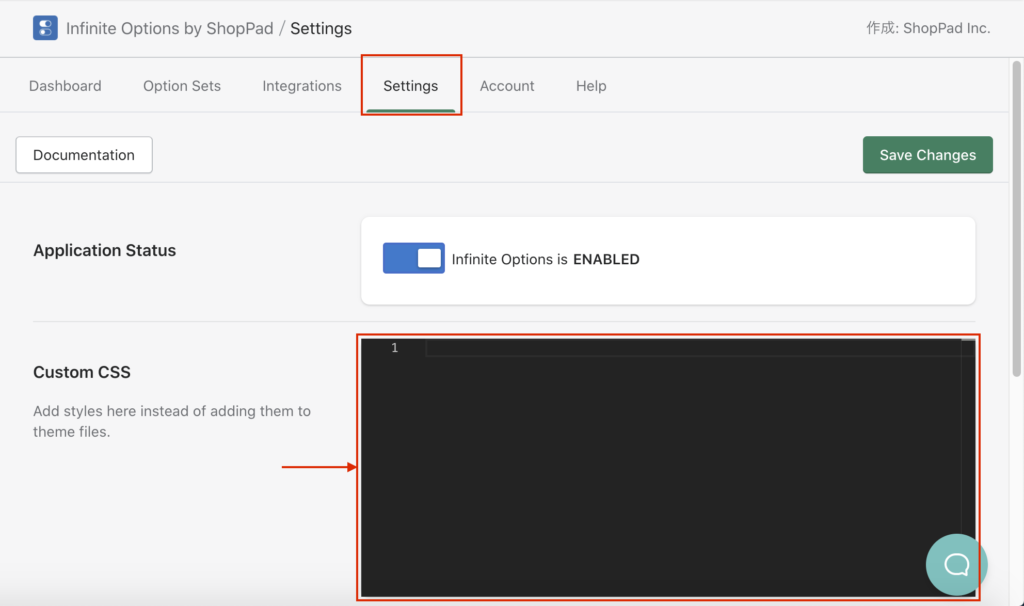
オプションを追加できるアプリ
Infinite Options以外にもオプションを追加できるShopifyアプリをご紹介します。
Shopifyにはギフトラッピングオプションに特化したアプリもあります。
Bold Product Options
「Bold Product Options」はサブスクリプションアプリやメンバーシップアプリなどを開発したBOLD社で作られたオプション追加用のアプリです。
月額$19.99で利用できるBasicプランでは無制限にオプションを追加できるほか、デザインのカスタマイズなどができます。
月額$49.99で利用できるPremiumプランで有料オプションの追加や条件分岐で表示と非表示の切り替えが可能です。
Wrapin ‑ Gift Wrap
「Wrapin ‑ Gift Wrap」はギフトラッピングのオプションが追加できるアプリです。
簡単な操作でギフトラッピングのオプションを実装できるほか、ギフトカードを添える設定もできます。
「Wrapin ‑ Gift Wrap」についてご紹介した記事はこちら!
商品オプションをたくさん追加したいときには「Infinite Options」
ユーザーに合わせて細かくカスタマイズした商品を販売したい場合、Shopifyのデフォルトの機能だけではオプションが足りなくなります。
今回ご紹介した「Infinite Options」では無制限にオプションを追加することができます。
有料オプションを追加したり、選択肢によって他のオプションを出し分けしたりと細かな設定がこのアプリひとつを入れることで可能になります。
Shopifyで商品オプションをたくさん追加したいときにはストアにInfinite Optionsを導入してみましょう。